Cum se conectează Tanganica Pixel la Shopify?
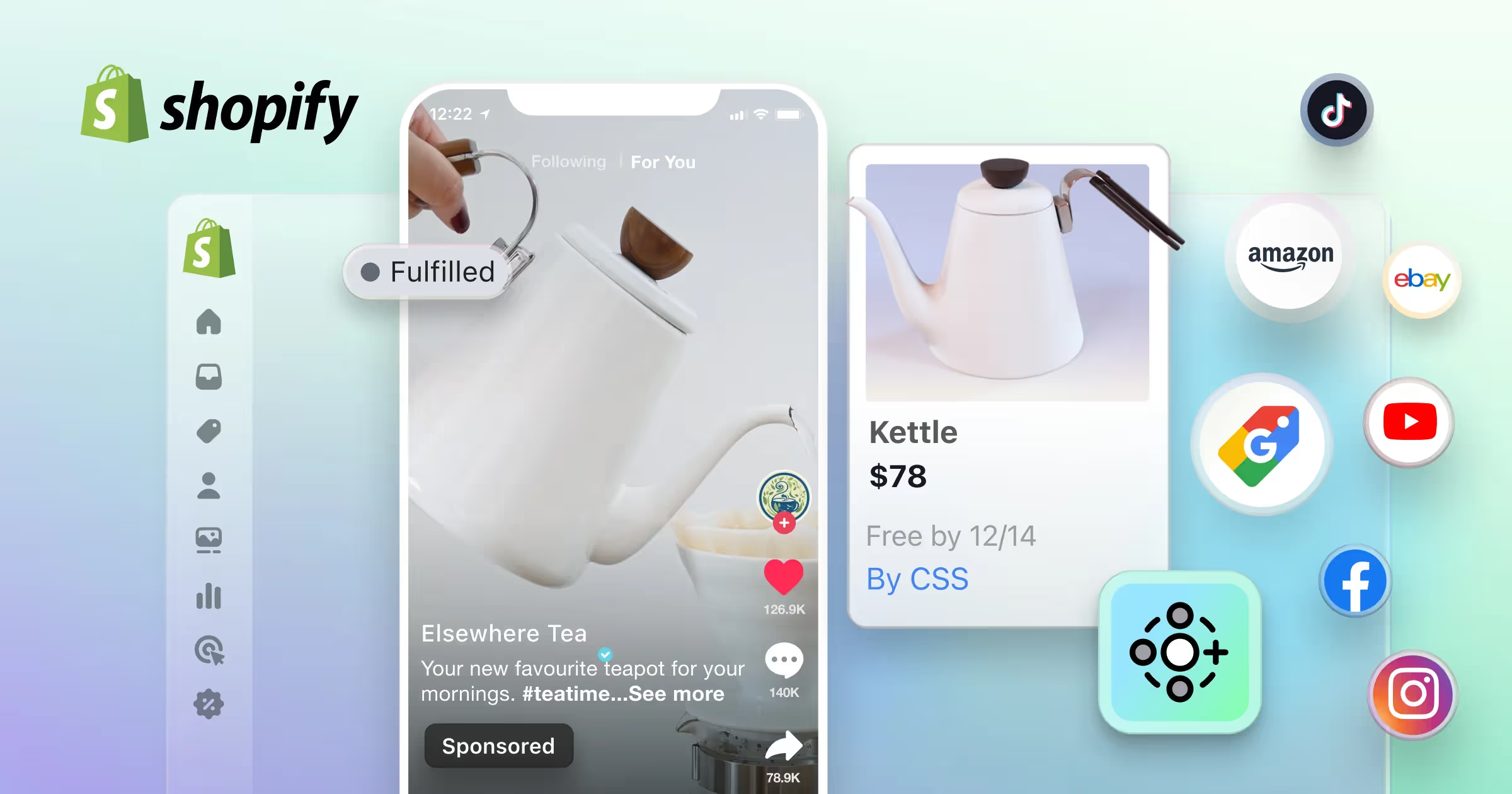
Notă: Înainte de a instala Pixel Tanganica în magazinul dvs. Shopify, vă rugăm să vă asigurați că bannerul dvs. cookie este instalat corect și pe site-ul dvs. web.
- În administrarea magazinului Shopify, faceți clic pe”Setări”
- Apoi du-te la”Evenimente pentru clienți”
- 3. Faceți clic pe”Adăugați pixeli personalizați”
- Denumiți pixelul personalizat ca „Pixel Tanganica” și apoi faceți clic pe”Adaugă pixel”
- Ștergeți toate comentariile gri din secțiunea bloc de cod
- Copiați următorul cod de mai jos și lipiți-l în blocul de cod din Shopify
(function(w,d,s,l,i){w[l]=w[l]||[];w[l].push({'gtm.start':new
Date().getTime(),event:'gtm.js'});var
f=d.getElementsByTagName(s)[0],j=d.createElement(s),dl=l!='dataLayer'?'&l='+l:'';j.async=true;j.src='https://www.googletagmanager.co
m/gtm.js?id='+i+dl;f.parentNode.insertBefore(j,f);})(window,document,'script','dataLayer','GTM-TRS5RSN');
analytics.subscribe("checkout_completed", event => {
window.dataLayer.push({
event: "checkout_completed",
order_id: event.data.checkout.order.id,
price: event.data.checkout.totalPrice.amount,
currency: event.data.checkout.currencyCode,
items: event.data.checkout.lineItems,
})
});
- Faceți clic pe”Butonul Salvare” în partea de sus a paginii
- Apoi faceți clic pe”Conecteaza-te”
Procedura conform imaginilor:
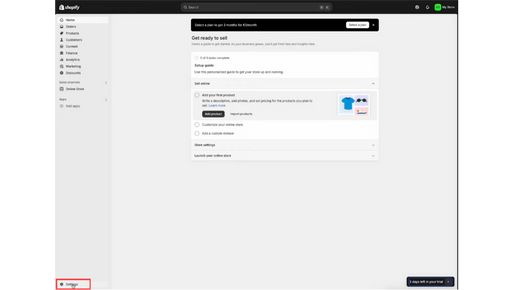
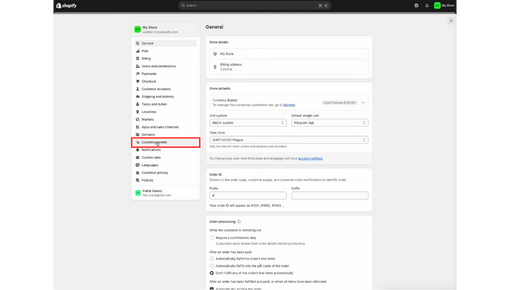
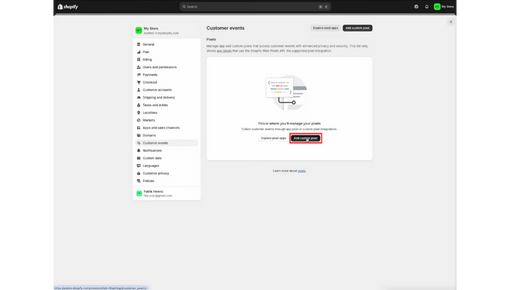
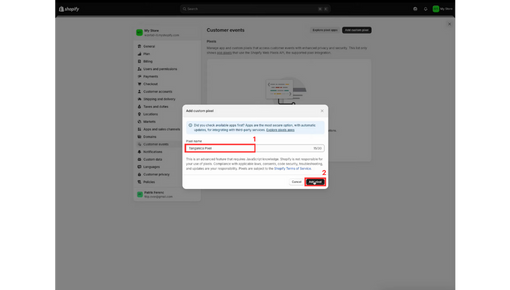
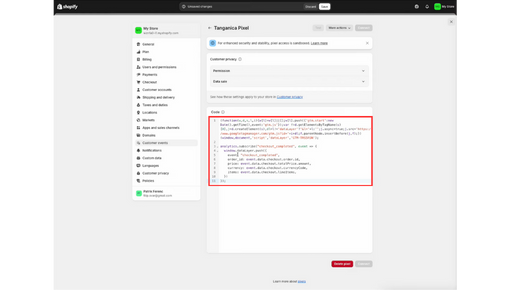
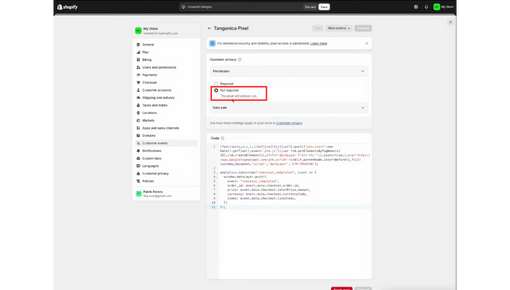

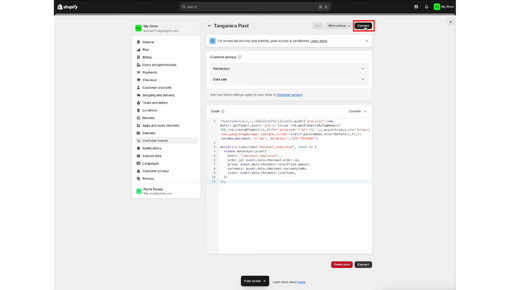
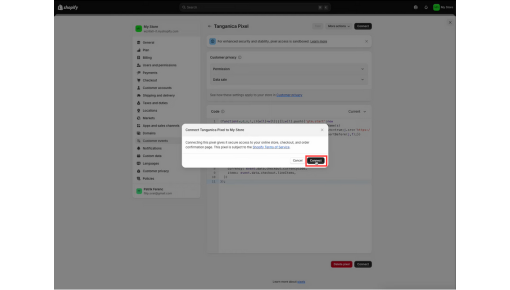
Acum, Pixelul dvs. Tanganica este configurat corect. 👏
Dacă întâmpinați probleme în timpul instalării codului, nu disperați! Mai jos acest link veți găsi un tutorial detaliat care să vă ajute să configurați totul corect și să rezolvați orice problemă.



.svg.png)






